电脑如何复制粘贴?简单步骤一学就会
在日常使用电脑时,复制粘贴是最基础的操作之一,无论是处理文档、整理资料,还是分享内容,掌握高效的复制粘贴技巧能大幅提升工作效率,本文将详细介绍多种复制粘贴方法,并分享一些实用技巧,帮助你更灵活地运用这一功能。
基础操作:键盘快捷键
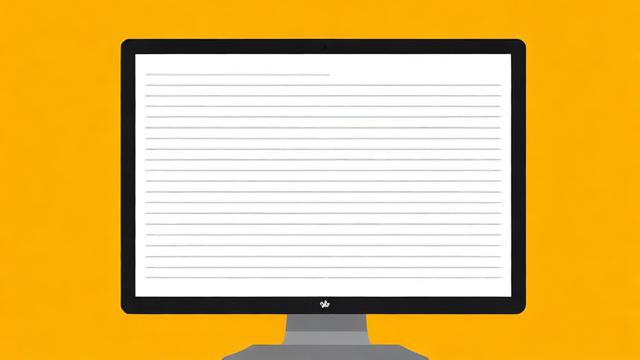
键盘快捷键是最快捷的复制粘贴方式,几乎适用于所有软件和操作系统。
-
复制(Copy)
- 选中需要复制的文字、文件或图片。
- 按下
Ctrl + C(Windows/Linux)或Command + C(Mac)。 - 已存入剪贴板,等待粘贴。
-
粘贴(Paste)
- 将光标移动到目标位置。
- 按下
Ctrl + V(Windows/Linux)或Command + V(Mac)。 - 复制的信息会立即出现在当前位置。
-
剪切(Cut)
- 后,按下
Ctrl + X(Windows/Linux)或Command + X(Mac)。 - 会被移除并存入剪贴板,适合移动文件或调整文本顺序。
- 后,按下
鼠标右键操作
如果不习惯快捷键,鼠标右键也能轻松完成复制粘贴。
跨设备复制粘贴(云剪贴板)
现代操作系统支持跨设备同步剪贴板,方便多台电脑或手机间传递内容。
-
Windows:云剪贴板
- 按下
Win + V可查看剪贴板历史,并启用“跨设备同步”。 - 登录同一微软账户的设备可共享剪贴板内容。
- 按下
-
Mac:通用剪贴板
- 确保 iPhone、iPad 或 Mac 登录同一 Apple ID。
- 在一台设备复制,另一台设备直接粘贴。
-
第三方工具
如 Pushbullet、Clipboard Manager 等工具可实现更强大的跨平台同步。
高级技巧与问题解决
-
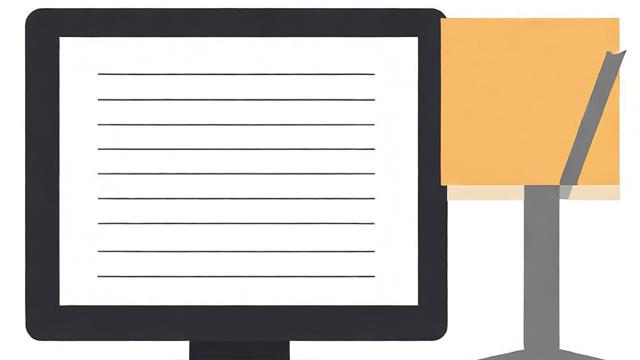
纯文本粘贴
- 复制网页内容时,常带有格式(字体、颜色等)。
- 使用
Ctrl + Shift + V(部分软件支持)或右键选择“只保留文本”粘贴无格式内容。
-
剪贴板历史管理
- Windows 用户按
Win + V可查看最近复制的内容。 - Mac 用户可通过 Alfred 或 Paste 等工具增强剪贴板管理。
- Windows 用户按
-
无法粘贴的常见原因
- 剪贴板被清空:重新复制一次。
- 权限问题:某些软件禁止粘贴,尝试以管理员身份运行。
- 格式冲突:尝试用纯文本粘贴。
-
快速复制文件路径
- 在文件资源管理器选中文件,按住
Shift右键点击,选择“复制为路径”。
- 在文件资源管理器选中文件,按住
特殊场景应用
-
命令行操作
- Windows CMD:选中文字自动复制,右键粘贴。
- Linux/macOS 终端:
Ctrl + Shift + C复制,Ctrl + Shift + V粘贴。
-
Excel 与表格处理
复制数据后,右键选择“选择性粘贴”可转置行列或仅粘贴公式。
-
截图与 OCR 识别
- 用
Win + Shift + S(Windows)或Command + Shift + 4(Mac)截图后,直接粘贴到文档。 - 部分工具(如 OneNote)支持图片中的文字识别并复制。
- 用
安全注意事项
-
敏感信息勿留剪贴板
复制的密码或隐私内容可能被恶意软件读取,及时清空剪贴板(重启或使用清理工具)。
-
慎用公共电脑剪贴板
在网吧或共享电脑上避免复制重要数据,防止信息泄露。
-
剪贴板劫持防护
安装安全软件,避免恶意程序监控剪贴板。
提升效率的小工具
-
剪贴板增强软件
Ditto(Windows)、Paste(Mac)等工具可保存多次复制记录,方便重复调用。
-
文本扩展工具
TextExpander 或 PhraseExpress 可设置快捷短语,一键粘贴常用内容。
复制粘贴看似简单,但掌握这些技巧能让你事半功倍,无论是基础操作还是跨设备协作,灵活运用剪贴板功能可以显著优化工作流程,熟练之后,你会发现电脑操作变得更加行云流水。
作者:豆面本文地址:https://www.jerry.net.cn/jdzx/44285.html发布于 2025-04-12 02:12:19
文章转载或复制请以超链接形式并注明出处杰瑞科技发展有限公司









